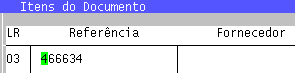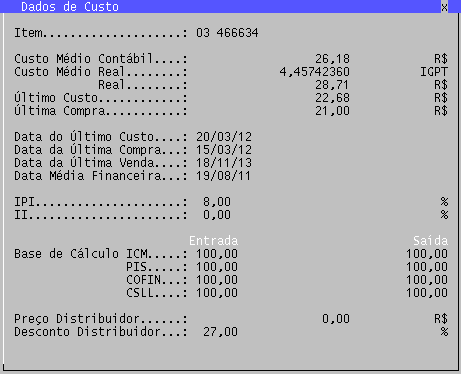Entradas por Acerto de Inventário
Ir para navegação
Ir para pesquisar
Sobras de peças que não estavam constando no sistema devem ter suas entradas realizadas pelo seguinte procedimento
- Acessar Sistema Fenix
- Caminho: Peças > Operações > Almoxarifado > Entradas > Lançar > Por Documentos Internos > Novo Lançamento.
- Em Clie/Forn selecione a propria empresa que está emitindo
- Em Documento: O documento indicado pela contabilidade, geralmente com a descrição ACERTO DE INVENTARIO com opções FISCAIS
- Selecione no menu Itens da Nota
- Nos itens informe a SLR REFERENCIA e CODIGOFORN se for o caso.
- Anote Consulte na peça pressionando F12 o custo que será lançado, verificar na ordem, ULTIMO CUSTO, ULTIMA COMPRA ou se este não existir tentar PREÇO DISTRIBUIDOR. Se nenhum existir deve pesquisar qual foi o custo da peça para informar em seguida.
- Campos CP= Código de Procedencia e Código de NCM devem ser preenchidos automaticamente pelo cadastro, se nao forem, é preciso pesquisar a classificação fiscal do item e informar esses dados.
- Informar o CST = 90 e o CFOP deixar com com o valor padrão preenchido.
- Informar a quantidade e o preço unitário consultado ou pesquisado anteriormente.
- Zerar todos valores de impostos.
- Ao concluir a entrada do item, repetir o procedimento para os outros que forem necessários.
- Pressionar ESC para concluir a entrada de itens.
- Selecionar Dados da nota
- Pressionar PG Down 3x até a tela de observação, descreva a entrada e salve pressionando CTRL+W
- Pressione 2x ESC até retornar ao menu e selecione Conclui Lançamento
- Selecione Efetiva Lançamento
Arquivo:Inventarioentrada13.png
- Nota Fiscal será enviada ao sefaz para autorização e aparecerá a DANFE para impressão.